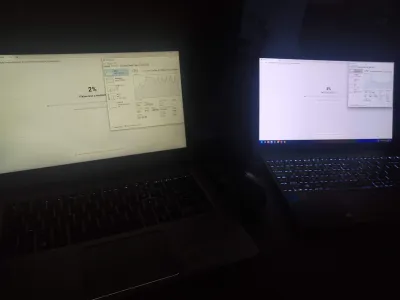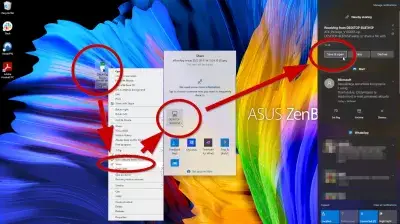如何連接兩台筆記本電腦? 4個解決方案詳細
我們生活的技術世界要求,每天我們需要在不同類型的設備之間進行更多連接,筆記本電腦已成為最常用的設備,以及手機,但是當我們需要在我們需要共享信息之間,這是越來越普遍的情況兩台筆記本電腦,通常情況下我們只有有限的替代方案,並且與路由器,Wi-Fi或開關沒有連接。
幸運的是,對於這些情況,相同的技術提供了與我們命名的連接一樣有效的解決方案,並且不需要連接到Internet,只有少數軟件設置,在某些情況下具有某些物理連接電纜和硬件的類型。
將兩台筆記本電腦與HDMI連接
在連接兩台筆記本電腦之間交換信息和資源之間的方法中,有幾種選擇,但是認為其中一個是通過HDMI電纜是一個錯誤,我們將簡要解釋為什麼此替代方案對於這種類型的連接不可行。
HDMI電纜的構造設計是為特定目的而設計的,該目的是在高清上傳輸音頻和視頻,實際上,首字母縮寫HDMI代表高清多媒體界面,儘管它已經取得了進展,並且有不同類型的類型即使在模型1中,它們也可以傳輸和接收數據,但是此功能與創建的功能的基本原理直接相關顯示,即監視,電視或任何可以顯示圖像的設備。
當然,這些設備必須與這種類型的電纜兼容,它們必須在其任何版本中具有HDMI輸入。
具有LAPTOS的HDMI連接是輸出的,因此沒有辦法將其中一個輸入連接放置,另一方面,該電纜傳輸的信息專門輸出,並打算用於顯示設備,如果設法設法設法連接兩台筆記本電腦的兩個HDMI輸出,幸運的是,設備中不會發生損壞,因為設計師預計有人會認為這樣做,但是筆記本電腦試圖在不實現的情況下進行通信,因為兩個設備上的這些連接都是輸出的。
無法更改旨在產生輸出以產生輸入的硬件,因此將兩台筆記本電腦與HDMI連接的想法是不可行的。但是,您可以將兩個監視器連接到使用HDMI的筆記本電腦%%。
將兩台筆記本電腦與USB C連接
要與USB電纜正確連接兩台筆記本電腦,這必須是稱為橋樑或鏈接的類型,其特徵是在其末端有兩個雄性USB終端,並且在電纜的中心有一個凸起的部分電子電路是使橋樑的芯片。
此類USB電纜被收購時,必須帶上駕駛員程序或驅動程序,如果您沒有它們,則可以從製造商的頁面中下載它們,通常將其確定為程序和驅動程序。
必須在連接USB橋電纜之前進行此驅動程序的安裝,並且必須在兩台筆記本電腦中安裝,以要連接,以使安裝插入筆記本電腦中的驅動程序CD,或者在下載的情況下從下載文件夾中插入。從製造商的頁面上。
如果它不自動啟動,請同時按Windows鍵和E鍵打開瀏覽器,然後查找文件所在的文件夾,然後在圖標上單擊標識為設置的doubleé,在某些情況下是這樣。稱為安裝程序。
將驅動程序安裝在筆記本電腦上以將兩台筆記本電腦與USB C連接起來後,將電纜的每一端連接到每個筆記本電腦。
要打開轉移程序,只需打開“開始”菜單,選擇所有程序,然後在轉移程序上單擊Doubleé,為了方便您可以為桌面創建此快捷方式,必須在兩個筆記本電腦上打開它,使用此操作,您將擁有可以從筆記本電腦中傳輸所有文件的能力,而無需兩者都在工作。
當您打開該程序時,您會注意到兩個窗口的存在,其中一個將被標識為本地筆記本電腦,另一個將是遠程筆記本電腦,第一個將是您正在工作的設備,以傳輸文件您可以通過將文件從一個窗口拖動並將其放入所需的文件夾中來完成。
連接兩個Mac與USB-C
對於將兩台筆記本電腦與USB C連接起來的情況,但是它們是Mac,它並不像以前的情況那樣容易,因為在技術層面上,它將無法與兩個USB端一起使用,因此有必要擁有一個帶有USB端的電纜,另一個帶有RJ-45以太網連接器,連接形式必須使用帶有以太網端口的筆記本電腦的USB端,而RJ-45則必須使用RJ-45到另一個筆記本電腦,並帶有USB的適配器到RJ-45。
當物理連接準備就緒時,要使軟件正常工作,您必須打開Apple菜單,查找系統首選項並單擊共享,您必須在兩個筆記本電腦上進行操作,您可以使用Finder連接筆記本電腦,選擇GO,連接到服務器,然後搜索以查找連接的筆記本電腦,您將準備通過Finder在兩個筆記本電腦之間傳輸文件。
將兩台筆記本電腦與以太網電纜連接
這是當今連接兩台筆記本電腦的最常用方法之一,為此,您必須在每個筆記本電腦中找到網絡中心菜單和共享資源,從開始菜單中選擇與配置和齒輪相對應的圖標,單擊網絡和Internet,然後單擊以太網,您必須單擊“更改共享配置”,這在屏幕右側的相關配置下。
您必須單擊兩台筆記本電腦上的以太網,您會注意到,在此操作顯示狀態後,如果您找不到以太網替代方案,則可以更改適配器設置,在屏幕的左側找到它,在那裡,您必須右鍵單擊以太網連接,然後單擊屬性,此按鈕位於窗口的左下方。
在標題為“ Ethernet1屬性”的新窗口中,單擊Internet協議,版本4 TCP/IPV4替代方案,並確保在復選框中對其進行檢查,必須在兩個筆記本電腦上執行這些步驟。
在無線電選項中,單擊使用以下IP地址,右側的對話框被激活以輸入每個筆記本電腦的唯一IP,例如192.168.1.1和192.168.1.2在255.255.255.255.0處,然後單擊“接受”按鈕。
要能夠在兩台筆記本電腦之間共享文件,您必須在每個筆記本電腦中共享文件夾,同時按鍵窗口,然後e打開Explorer窗口,找到要共享的文件或文件夾,然後單擊鼠標的右鍵單擊窗口屬性,您將在此處找到要共享的選項卡,在此單擊選項中要共享的選項,然後轉到“選項”所有下拉菜單,然後選擇“選項”補充說,您必須指出文件夾或文件的屬性,這是關於用戶在這些機器上將擁有的權限,例如能夠讀取和寫作,如果您希望在兩個筆記本電腦中都可以使用它們,則可以是修改或僅閱讀,如果您不希望在某些筆記本電腦文件或文件夾中進行修改,則完成分享點擊。
當您要在一台筆記本電腦上訪問文件時,從另一個按下鍵以啟動資源管理器,在左側,您會找到選項網絡,單擊它,然後在窗口中顯示連接的筆記本電腦,double double - 單擊您要訪問的一個,您將準備開始將文件從一台筆記本電腦傳輸到另一台筆記本電腦。
將兩台筆記本電腦與藍牙連接
在連接和電信方面的技術並沒有停止前進,隨著時間的流逝,連接設備的可能性變得更加容易,並且任何人都不需要誇大該區域的知識,這些形式的連接之一就是藍牙。
這種連接兩台筆記本電腦提供的方式的優點是缺乏接線的事實,這具有許多缺點,除了連接受到物理介質的影響之外,電纜的纏結還會導致不良事故。
藍牙允許在設備之間建立無線連接,從而使其成為啟動兩種設備之間文件傳輸的一種非常有效的方法,並共享許多類型的數據,尤其是多媒體文件和照片,在當今的通信世界中如此常見的活動。
事實證明,當沒有其他連接選項時,它是一種非常有效的選擇藍牙。
在開始之前,應注意的是,要連接的兩台筆記本電腦必須具有藍牙功能,如果沒有,請尋找市場中存在的替代品,可以通過卡片和通過USB將功能合併到筆記本電腦上的設備。
實現的第一步是指向要連接的兩個筆記本電腦中藍牙功能的激活,此操作是通過在窗口底部的每個設備的任務欄中查看的,在窗口的底部找到一個稱為動作中心的圖標,此操作,此操作位於右側,靠近時鐘,單擊它,找到藍牙選項,然後繼續激活它。
對於任何類型的計算機,您可以轉到設置,打開此,然後選擇“設備”選項,選擇藍牙和其他設備,在右側,您可以找到一個識別為添加藍牙和其他設備的選項,當此窗口打開時,選擇藍牙選項。
您會注意到,筆記本電腦將開始搜索藍牙設備在其範圍內打開的藍牙設備,另一台筆記本電腦應在藍牙打開時出現另一個筆記本電腦,如果單擊它,則將在兩個筆記本電腦上顯示一個PIN代碼,如果將操作匹配到操作,則採用將單擊連接。
在其中一台筆記本電腦中,出現了一個窗口,請要求設備配對,當時您必須單擊接受。
完成此配對後,兩台筆記本電腦準備在它們之間進行文件傳輸,您必須觀察系統托盤,在此中,您必須選擇接受從其他筆記本電腦執行的操作,如果您發送文件,則必須單擊接收文件,如果要發送文件,您將單擊發送文件,但是您還可以激活兩個設備中的函數,並在兩個設備中共享,並且隨著此功能激活,轉移工作是在更快,更有效的方法。
總之:連接兩台筆記本電腦的各種方式
如今,一台筆記本電腦被用作人類生活每個領域不可或缺的一部分。有時,對於全面的工作,無論它有多強大,一台筆記本電腦都可能不足以適合您。然後,您只需要連接兩台筆記本電腦,並且有許多不同的方法可以做到這一點。
您只需選擇最適合連接兩台筆記本電腦的方法即可。如您所見,當您不使用LAN,Wi-Fi連接,路由器或Switch連接兩台筆記本電腦時,存在幾種替代方案,而它們不是需要大量計算機知識的活動,或者付費專家,或尋找該地區的專業人員。
只需使用常識,並調查未知的事物,您將了解這些是容易實現的活動,可以提供解決方案,增加計算機連接領域的知識,並節省金錢,時間和資源。技術正在為用戶的利益發展,使設備的處理和使用越來越容易被所有級別的人訪問,並且必須利用這種優勢來利用不同類型的設備提供的好處。
常見問題
- 連接兩個用於數據傳輸或協作的筆記本電腦的最有效方法是什麼?
- 要連接兩台筆記本電腦,您可以使用LAN電纜進行直接網絡連接,用於無線文件傳輸的藍牙,專門設計用於連接兩台筆記本電腦的USB數據傳輸電纜,或者通過Wi-Fi網絡啟用文件共享和協作的軟件解決方案。